Intégrer Sophos Mobile à Intune
Suivez les étapes ci-dessous pour intégrer la solution Sophos Mobile Threat Defense à Intune.
Remarque
Ce fournisseur Mobile Threat Defense n’est pas pris en charge pour les appareils non inscrits.
Avant de commencer
Avant de commencer le processus d’intégration de Sophos Mobile à Intune, veillez à avoir les éléments suivants :
- abonnement Microsoft Intune Plan 1
- Microsoft Entra informations d’identification d’administrateur pour accorder les autorisations suivantes :
- Activer la connexion et lire le profil utilisateur
- Accès à l’annuaire en tant qu’utilisateur connecté
- Lire les données de l’annuaire
- Envoi des informations d’appareil à Intune
- Administration informations d’identification pour accéder à la console d’administration Sophos Mobile
Autorisation de l’application Sophos Mobile
Le processus d’autorisation de l’application Sophos Mobile est le suivant :
- Autoriser le service Sophos Mobile à communiquer avec Intune des informations relatives à l’état d’intégrité de l’appareil.
- Sophos Mobile se synchronise avec Microsoft Entra’appartenance au groupe d’inscriptions pour remplir la base de données de son appareil.
- Autorisez la console d’administration Sophos Mobile à utiliser Microsoft Entra’authentification unique (SSO).
- Autoriser l’application Sophos Mobile à se connecter à l’aide de Microsoft Entra’authentification unique
Pour configurer l’intégration de Sophos Mobile
Connectez-vous au centre d’administration Microsoft Intune, accédez à Administration>du locataire Connecteurs et jetons>Mobile Threat Defense>, puis sélectionnez Ajouter.
Dans la page Ajouter un connecteur, utilisez la liste déroulante et sélectionnez Sophos. Ensuite, sélectionnez Créer.
Sélectionnez le lien Ouvrir la console d’administration Sophos.
Connectez-vous à la console d’administration Sophos avec vos informations d’identification Sophos.
Accédez à Mobile>Paramètres>Configuration>Configuration de Sophos.
Dans la page Configuration de Sophos, sélectionnez l’onglet Intune MTD.
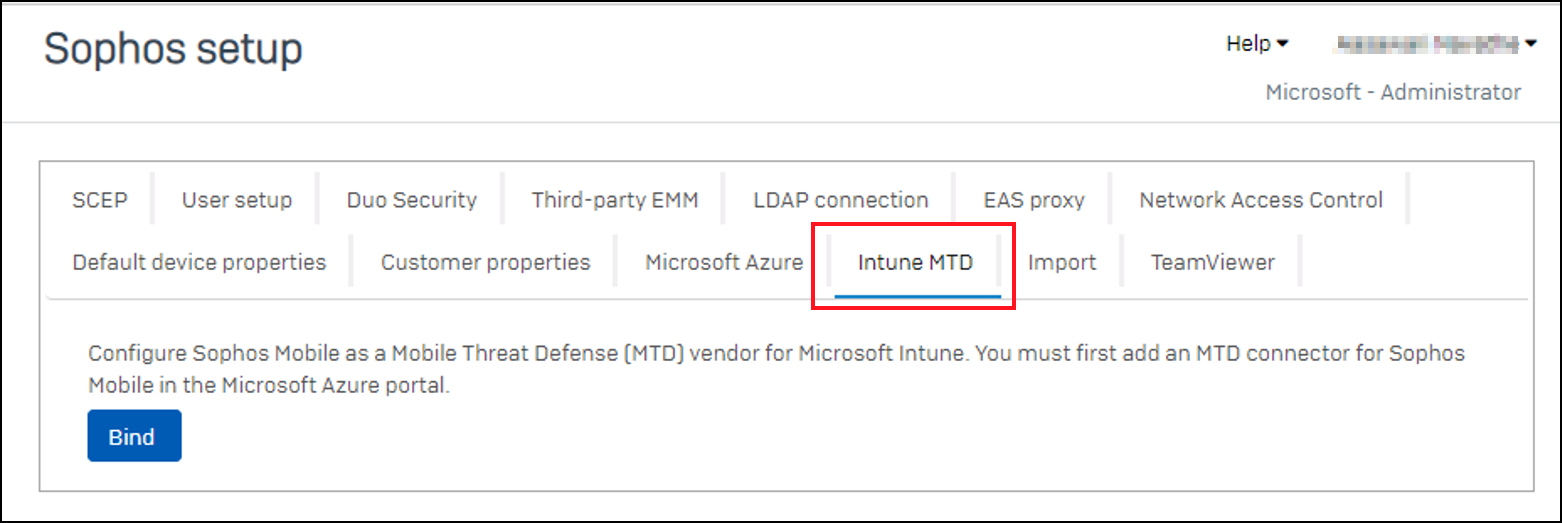
Sélectionnez Lier, puis sélectionnez Oui. Sophos se connecte à Intune et vous demande de vous connecter à votre abonnement Intune.
Dans la fenêtre d’authentification Microsoft Intune, entrez vos informations d’identification Intune et Acceptez la demande d’autorisations pour Sophos Mobile Threat Defense.
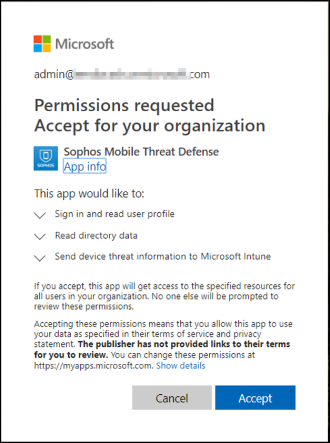
Dans la page Configuration de Sophos, sélectionnez Enregistrer afin de terminer la configuration pour Intune :
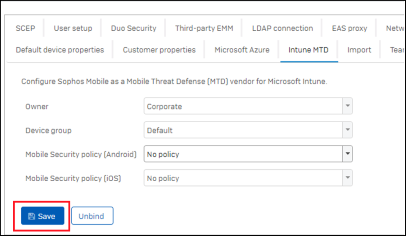
Quand le message Intégration réussie s’affiche, l’intégration est terminée.
Dans le centre d’administration Intune, Sophos est désormais disponible.